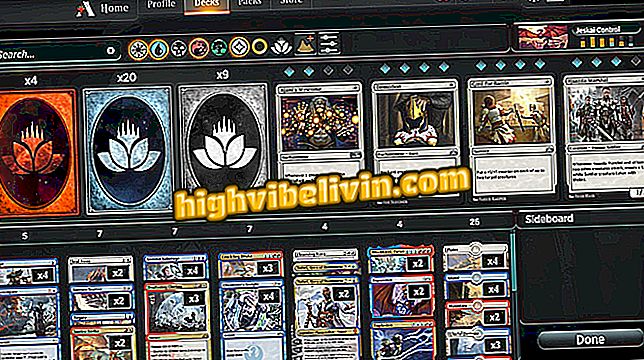Làm cách nào để biết mật khẩu của bạn bị rò rỉ qua Internet với LastPass
LastPass là một mật khẩu kỹ thuật số an toàn cung cấp một cách đơn giản để biết thông tin của bạn đã bị lộ trên Internet hay chưa. Thông qua một plugin cho Google Chrome, dịch vụ sẽ quét thông tin đăng nhập trên nền tảng và so sánh nó với các cơ sở dữ liệu đã biết về dữ liệu bị rò rỉ. Tính năng này được ẩn trong chức năng "Thử thách bảo mật", chế độ kiểm tra đăng nhập cũng cho phép bạn tự động thay đổi mật khẩu trên web. Xem trong hướng dẫn cách sử dụng LastPass trên PC và tìm hiểu xem mật khẩu của bạn đã bị rò rỉ trên web chưa.
Mật khẩu của tôi: Trang web tiết lộ nếu tài khoản của bạn bị rò rỉ để bạn chuyển đổi

Các ứng dụng phổ biến không vượt qua các bài kiểm tra mật khẩu và bảo vệ mật khẩu
Bước 1. Tải xuống và cài đặt tiện ích mở rộng LastPass cho Chrome bằng cách nhấp vào "Sử dụng trong Chrome" và sau đó chọn "Thêm tiện ích mở rộng";

Cài đặt LastPass cho Google Chrome
Bước 2. Sau khi cài đặt, nhấp vào biểu tượng tiện ích mở rộng trong thanh trình duyệt và đăng nhập vào tài khoản LastPass của bạn. Nếu bạn chưa có tài khoản, hãy tạo một tài khoản mới. Để phân tích mật khẩu của bạn, bạn phải định cấu hình an toàn kỹ thuật số và nhập thủ công dữ liệu đăng nhập vào dịch vụ;

Đăng nhập hoặc tạo tài khoản tại LastPass
Bước 3. Sau đó bấm vào "Tùy chọn khác";

Truy cập các tùy chọn bổ sung trên LastPass
Bước 4. Truy cập mục "Thử thách bảo mật";

Truy cập thử thách bảo mật LastPass trong Chrome
Bước 5. Nhấp vào "Hiển thị điểm của tôi" để bắt đầu phân tích thông tin đăng nhập của bạn được lưu trong LastPass. Dịch vụ phải yêu cầu gõ lại mật khẩu chính để tiến hành;

Bắt đầu phân tích mật khẩu của bạn trên LastPass
Bước 6. Sau khi xem xét ngắn gọn, LastPass sẽ xin phép so sánh email của bạn với cơ sở dữ liệu đăng nhập bị rò rỉ trên internet. Kiểm tra các mục bạn muốn điều tra và đi đến "Tiếp tục";

Chọn đăng nhập để theo dõi rò rỉ có thể
Bước 7. Nếu không có phát hiện, LastPass sẽ gửi thông điệp thành công bằng tiếng Anh ("Tin tuyệt vời!");

LastPass cảnh báo bạn nếu có bất kỳ mật khẩu bị rò rỉ
Bước 8. Nếu có vấn đề, trang sẽ hiển thị danh sách các dịch vụ có mật khẩu đã bị rò rỉ và cần phải thay đổi ngay lập tức. Kiểm tra các mục bạn muốn và nhấp vào "Cập nhật ngay" để bắt đầu tự động thay đổi mật khẩu LastPass;

Chọn dịch vụ để thay đổi mật khẩu qua LastPass
Bước 9. Dịch vụ sẽ mở từng trang một trong các tab mới và tự động thay đổi mật khẩu, thay thế thông tin trước đó bằng các chuỗi mạnh, khó đoán. Giữ các tab trình duyệt của bạn mở trong khi quá trình đang chạy.

Đợi các thay đổi mật khẩu được thực hiện bởi LastPass
Khi kết thúc trao đổi mật khẩu, thông tin được cập nhật trong két an toàn kỹ thuật số sẽ được sử dụng bởi phần đệm tự động của LastPass trên PC hoặc di động. Mặc dù các mã có thể được truy vấn trên tìm kiếm nền tảng, dịch vụ sẽ tự đăng nhập trong tương lai mà không có sự can thiệp của người dùng.
Làm cách nào để kiểm tra tính bảo mật của URL? Tới Diễn đàn.